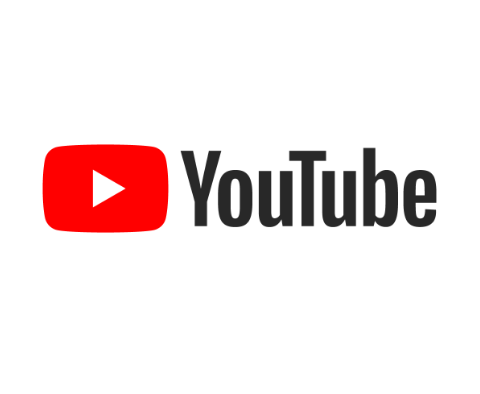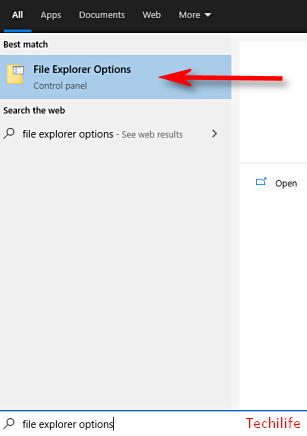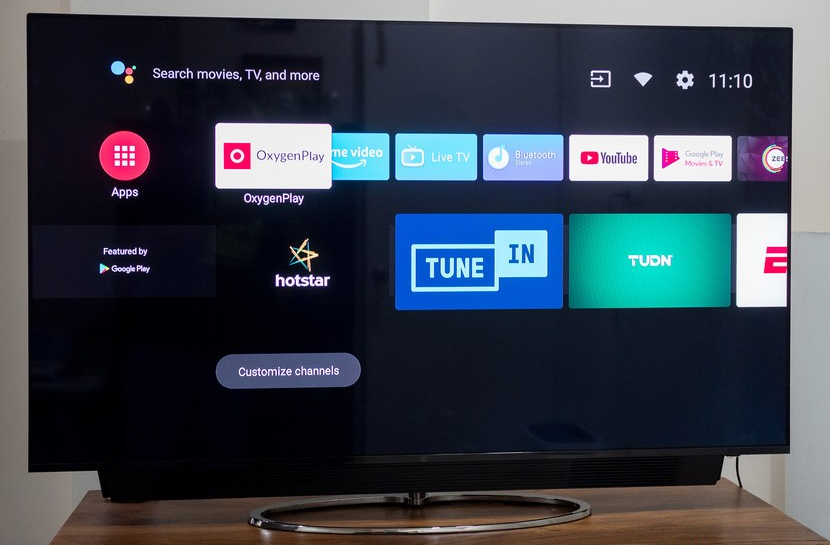Jak opravit chybu Windows. Time.windows.com
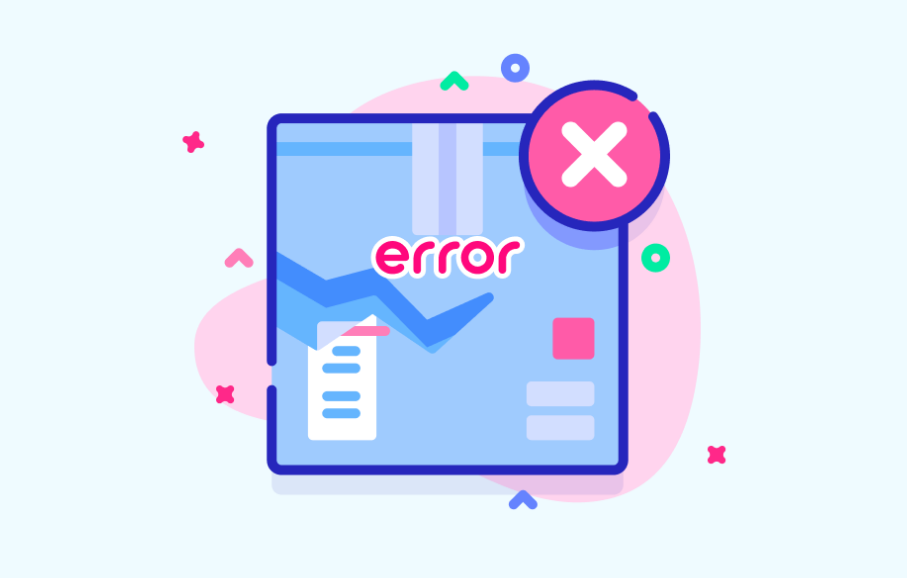
Chcete opravit chybu „time.windows.com“ v systému Windows? „ Při synchronizaci systému Windows s webem time.windows.com došlo k chybě '' dojde k chybě, když se uživatelé Windows pokusí automaticky synchronizovat svůj čas po pokusu o použití Okna nabídka pro připojení k serveru NTP. V některých případech se chybová zpráva zobrazí s time.windows.com , time.nist.gov, atd.
Viz také: Jak řešit chybu VPN 800 v systému Windows
Příčiny chyby:
- Server Windows Time se zasekl ve stavu zavření nebo otevření - Nejpopulárnějším důvodem této chyby je časový server zaseknutý ve stavu mezi uzavřeným nebo otevřeným. Když použijeme tento scénář, můžete problém vyřešit poté, co pomocí obrazovky Služba upravíte Stav spouštění na Automaticky a poté službu restartujete.
- Časový server není k dispozici - Dalším hlavním důvodem výskytu této chyby je situace, kdy je časový server nedostupný z důvodu plánované údržby nebo neočekávaného výpadku. V této situaci můžete problém vyřešit po použití jiného serveru.
- W32 není registrován - Pokud W32Time není zaregistrován pomocí vaší instalace systému Windows, je to hlavní důvod, proč se vám zobrazuje tato konkrétní chybová zpráva. V této situaci můžete problém snadno vyřešit pomocí kolekce příkazů, které mohou službu zastavit, zrušit její registraci a znovu ji zaregistrovat.
- Nesrovnalost routeru / modemu - Frekvence je vzácná, za zjevení tohoto konkrétního problému může také váš modem nebo směrovač. Pokud je tento případ použitelný, můžete problém vyřešit po restartu nebo resetování dané sítě.
- Rušení firewallem třetích stran - Za tuto chybovou zprávu může být zodpovědný také firewall jiného výrobce. Nesprávná kladná hodnota může určit, že zastaví komunikaci mezi vaším počítačem a časovým serverem. V této situaci můžete problém vyřešit po odinstalování sady jiného výrobce, která problém způsobuje.
- Vadná baterie CMOS - Pokud se problém vrátí, kdykoli jej vyřešíte, je to pravděpodobně způsobeno skutečností, že váš počítač si nemůže pamatovat změny mezi spuštěním počítače kvůli vadné baterii. V této situaci můžete problém vyřešit po otevření pouzdra a výměně poškozené baterie CMOS na základní desce.
Viz také: Jak opravit chybu 0x80071771 v systému Windows 10
Jak vyřešit problém „time.windows.com“:

Zahrnuli jsme několik metod řešení tohoto problému. Doporučujeme, abyste postupovali podle všech níže uvedených metod, dokud nebude problém vyřešen.
- Restartujte službu Windows Time
- Použijte jiný server
- Znovu zaregistrujte W32Time prostřednictvím CMD
- Restartujte směrovač / modem
- Vypněte bránu firewall třetích stran
- Vyměňte baterii CMOS
- Upravte interval aktualizace
Restartujte službu Windows Time
Když dojde k chybě, hlavním důvodem, proč k tomuto problému dojde, je skutečnost, že se služba Windows Time zasekne v limbu. Tento problém je velmi častý, než byste čekali. Mnoho uživatelů systémů Windows 7, Windows 8.1 a Windows 10 hlásí, že tato služba má ve zvyku synchronizovat se, když je spuštěna správně.
Spousta ovlivněných uživatelů, kteří čelí tomuto problému, potvrdila, že chyba byla opravena, když vstoupili do okna služeb a upravili stav na Automatický nebo restartování služby a vynucení její opětovné inicializace.
Poznámka: Níže uvedené pokyny by měly být použitelné bez ohledu na problém, který problém nakonec způsobí.
- Udeřil Klávesa Windows + R. otevřít Běh dialogové okno. Poté zadejte ‘Services.msc’ a udeřit Enter otevřít Servis obrazovka. Když se zobrazí výzva UAC (Řízení uživatelských účtů) výzva. Poté klepněte na Ano udělit oprávnění správce.
- Když jste v Služby obrazovka. Poté přejděte do pravé části a procházejte seznamem služeb dolů, dokud neurčíte Windows Time servis. Kdykoli jej zobrazíte, klepněte na něj pravým tlačítkem a vyberte Vlastnosti z nově objevené kontextové nabídky.
- Kdykoli jste uvnitř Vlastnosti v nabídce Windows Time vyberte Všeobecné v horní části obrazovky a jednoduše použijte rozevírací nabídku propojenou s Typ spouštění upravit Automatický.
- Dále klepněte na Stop dočasně zastavit službu. Poté klepněte na Start restartujte službu Windows Start.
- Klepněte na Aplikovat uložit změny. Poté můžete operaci opakovat a zobrazit, zda byly problémy opraveny.
V případě, že stále čelíte stejnému problému „Time.windows.com“, ponořte se do jiné metody.
Použijte jiný server
Problém můžete vyřešit po otevření stránky Internetový čas nastavení a zavěšení výchozích hodnot, aby se při pokusu o synchronizaci času na internetu použil jiný server.
explorer.exe byl učiněn pokus o odkaz na token, který neexistuje Windows 10
- Udeřil Klávesa Windows + R. otevřete dialogové okno Spustit. Do textového pole zadejte „Timedate.cpl“ a udeřit Enter otevřít Datum a čas serveru.
- Když jste ve správném okně. V horizontální nabídce nahoře vyberte internetový čas. Poté klepněte na Změnit nastavení tlačítko níže. Zobrazí se výzva UAC (Řízení uživatelských účtů). Poté klepněte na Ano udělit oprávnění správce.
- V Nastavení internetového času okno, zahajte zaškrtnutím políčka spojené s Synchronizujte s internetovým časovým serverem . Poté rozbalte rozevírací nabídku propojenou se serverem a nastavte ji na time.nist.gov.
Poznámka: V případě, že selhal časový server s time.nist.gov , pak jej zadejte na time.windows.com .
- Klepněte na Nyní aktualizovat pokusit se znovu synchronizovat internetový časový server.
- Zkontrolujte, zda je proces dokončen bez stejné chybové zprávy.
Viz také: Jak detekovat Keylogger v systému Android - výukový program
Znovu zaregistrujte W32Time prostřednictvím CMD
Další řešení, které vám pomůže opravit ‚ Došlo k chybě, když systém Windows synchronizoval time.windows.com “ chybová zpráva je použít výzvu CMD k opětovné registraci služby W32Time.
Mnoho uživatelů, kteří čelí stejnému problému, může problém vyřešit pomocí této opravy. Nezapomeňte však, že než budete moci časovou službu znovu zaregistrovat, musíte ji nejprve vypnout. Doufejme, že celý proces zvládnete z jedné zvýšené CMD.
Tady je to, co chcete udělat:
- Udeřil Klávesa Windows + R. otevřete dialogové okno Spustit. Poté zadejte „Cmd“ a udeřit Ctrl + Shift + Enter otevřete zvýšené okno CMD. Kdykoli se podíváte na Řízení uživatelských účtů (UAC) okno. Jednoduše klepněte Ano udělit oprávnění správce.
- Když jste ve zvýšené výzvě terminálu. Jednoduše zadejte následující příkazy v pořadí a stiskněte Enter po každém zastavit časovou službu. Poté se znovu zaregistrujte w32time službu a přinutit službu, aby se sama aktualizovala:
net stop w32time w32tm /unregister w32tm /register net start w32time w32tm /config /manualpeerlist:pool.ntp.org /syncfromflags:manual /update
- Když se zobrazí následující zpráva o úspěchu, znamená to, že každý příkaz byl úspěšně zpracován:
C:Documents and Settingsuser>net stop w32time The Windows Time service is stopping. The Windows Time service was stopped successfully. C:Documents and Settingsuser>w32tm /unregister W32Time successfully registered. C:Documents and Settingsuser>w32tm /register W32Time successfully registered. C:Documents and Settingsuser>net start w32time The Windows Time service is starting. The Windows Time service was started successfully. C:Documents and Settingsuser>w32tm /config /manualpeerlist:pool.ntp.org /update The command completed successfully.
- Když je operace úspěšně dokončena, restartujte počítač a zkontrolujte, zda je problém vyřešen při příštím spuštění systému.
V případě, že dojde ke stejné chybě „time.windows.com“, přejděte k dalšímu potenciálnímu řešení níže.
Restartujte modem nebo směrovač:
Další společný problém, který za to může být zodpovědný chyba je, když modem nebo router uvízl v limbu stavu. Kdykoli k tomu dojde, může existovat šance, že se na časový server nedostanete.
Nejjednodušší způsob, jak problém vyřešit, je přinutit vaši síť k obnovení.
Pokud se chcete ujistit, že iniciujete méně rušivým přístupem, začněte provedením restartu routeru. Jak to udělat? Vše, co musíte udělat, je pouze stisknout vyhrazené tlačítko (pokud je to možné). Nebo stiskněte ZAPNUTO VYPNUTO dvakrát spusťte restartování sítě. Na druhou stranu stačí fyzicky odpojit napájecí kabel od elektrické zásuvky a vynutit tak restart sítě.
Pokud to nefunguje, jednoduše se posuňte vpřed a zkuste provést kompletní reset routeru nebo modemu. Nezapomeňte však, že tato operace také resetuje vlastní přihlašovací údaje pro adresu vašeho routeru.
Chcete-li provést reset routeru / modemu, jednoduše stiskněte resetovací tlačítko a držte ho stisknuté několik sekund, nebo dokud neuvidíte blikat všechny přední LED současně. Váš resetovací proces byl nyní dokončen.
Poznámka : Ujistěte se, že u některých verzí není tlačítko reset nedostupné bez ostrého předmětu, jako je párátko, jehla nebo podobný předmět.
Vypněte bránu firewall třetích stran
Pokud nastane jiný důvod, který by mohl být odpovědný za ‚ time.windows.com “ error is overprotective firewall suite. V některých situacích došlo k chybě, protože brána firewall jiného výrobce přerušovala spojení mezi počítačem koncového uživatele nebo časového serveru z důvodu falešně pozitivního výsledku.
kód chyby aktivace systému Windows 0x803f7001
Pokud je tento případ použitelný, můžete problém snadno vyřešit po odinstalaci brány firewall, která problém způsobuje, a návratu zpět na výchozí bránu firewall.
Poznámka: Ujistěte se, že pouhé vypnutí ochrany vašeho AV v reálném čase problém nevyřeší.
Tady jsou kroky, jak zajistit, aby externí bránu firewall nemohlo skončit vytvořením chyby:
- Udeřil Klávesa Windows + R. otevřít Běh dialogové okno. Poté zadejte ‚Appwiz.cpl ' a udeřit Enter otevřít Programy a funkce okno.
- Na obrazovce Programy a funkce. Jednoduše přejděte dolů v seznamu nainstalovaných aplikací a určete bránu firewall jiného výrobce, kterou používáte. Když jej zobrazíte, klepněte na něj pravým tlačítkem a vyberte Odinstalovat z druhé kontextové nabídky.
- Kdykoli zobrazíte okno pro odinstalaci, dokončete proces odinstalace brány firewall jiného výrobce podle pokynů na obrazovce.
- Restartujte počítač a zkontrolujte, zda je problém vyřešen při spuštění druhého počítače.
V případě, že si stále prohlížíte Při synchronizaci systému Windows došlo k chybě “ chyba, ponořte se do dalšího potenciálního řešení.
Vyměňte baterii CMOS
The CMOS baterie je také známá jako NVRAM nebo RTC. Je odpovědný za ukládání informací od data nebo času po nastavení hardwaru systému. Když váš počítač nedokáže udržovat datum a čas mezi spuštěním, je to obvykle kvůli této součásti.
Pokud máte podezření, že se pravděpodobně jedná o vadnou baterii CMOS, můžete problém vyřešit jednoduchým vymazáním nebo úplnou výměnou. Zde je stručný článek:
- Jednoduše deaktivujte počítač a ujistěte se, že již není zapojen do zásuvky.
- Poté vymažte boční kryt a vybavte hlavní ruku pomocí statického náramku, pokud jej máte připravený.
- Nyní se podívejte na základní desku a zkontrolujte baterii CMOS. Kdykoli jej uvidíte, jednoduše jej pomocí nehtu nebo nevodivého šroubováku vymažte ze slotu.
- Poté chvíli počkejte, než je vložíte zpět a znovu zapnete počítač. Při druhém spuštění přejděte zpět na Čas schůzky okno a zkuste aktualizaci provést znovu. Poté můžete znovu restartovat a zobrazit, zda je změna zachována.
To je vše o tom!
Závěr:
Bezpochyby je to nejčastější chyba, ale je jednoduchá nebo snadno opravitelná. Zde jsem zmínil řešení, jak to vyřešit. Pokud máte nějaké návrhy, dotazy nebo dotazy, dejte nám prosím vědět níže. Nebo pokud to považujete za užitečné, sdílejte je s ostatními.
Do té doby! Usmívej se
Přečtěte si také: